Draw.io是一款子线绘图工具,可以用于创建流程图、组织结构图、网络图、uml图等各种类型的图表,而且它为用户提供了多种图形素材和编辑功能,方便用户简单轻松的创建出图表,所以Draw.io软件深受用户的喜爱,当用户在使用Draw.io软件时,会发现当前界面语言为简体中文,用户想将其设置为繁体中文,却不知道怎么来操作实现,其实这个问题是很好解决的,用户只需在菜单栏中点击其它和语言选项,接着在弹出来的下拉选项卡中,用户选择取字的繁体中文选项即可解决问题,那么接下来就让小编来向大家分享一下Draw.io将简体中文转换为繁体中文的方法教程吧,希望用户能够从中获取到有用的经验。
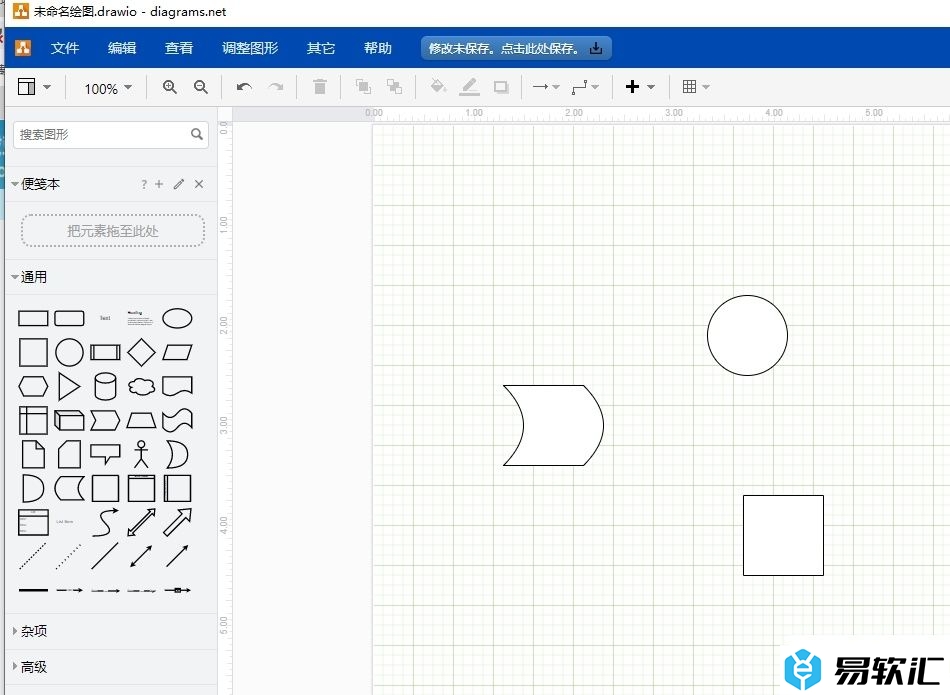
方法步骤
1.用户在电脑上打开Draw.io软件,并来到图表的绘制页面上来进行设置
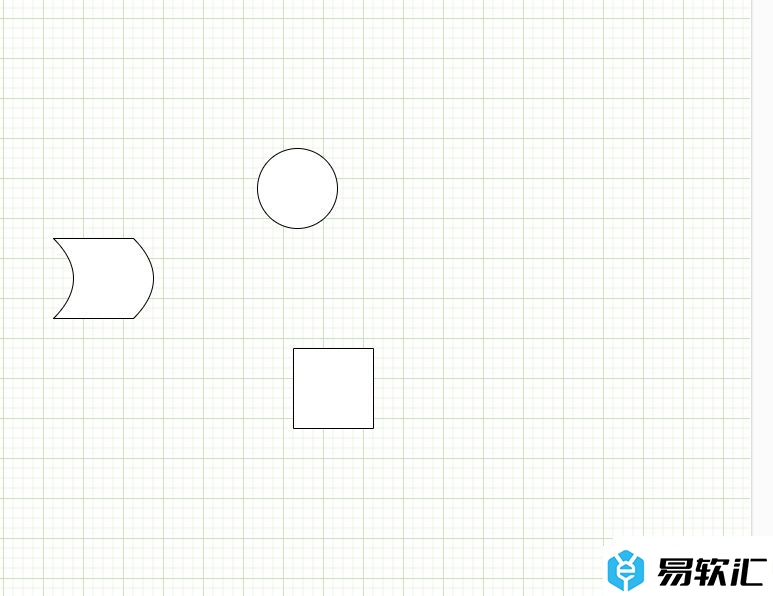
2.接着在页面上方的菜单栏中点击其它选项,将会弹出下拉选项卡,用户选择其中的语言选项
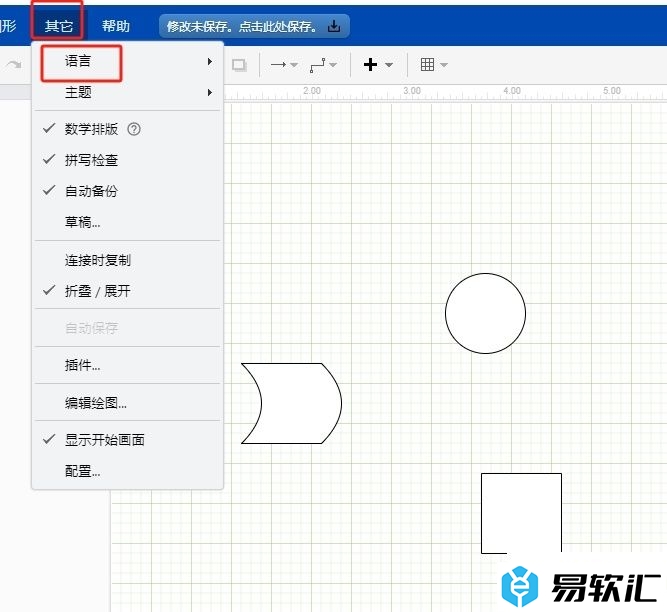
3.这时会在右侧拓展出子选项卡,用户勾选底部的繁体中文选项即可解决问题
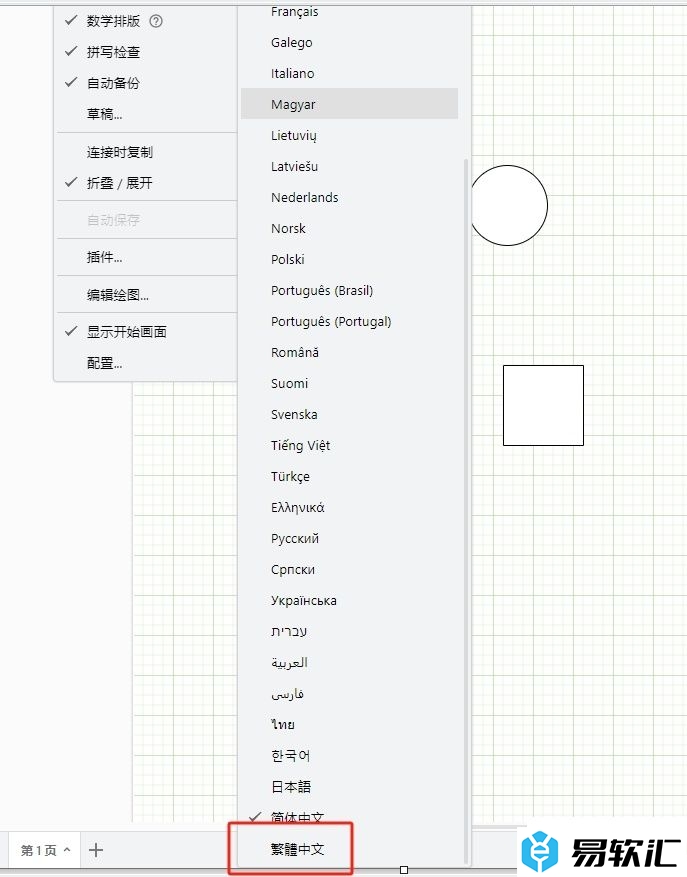
4.在弹出来的提示窗口中,用户按下确定按钮就可以了
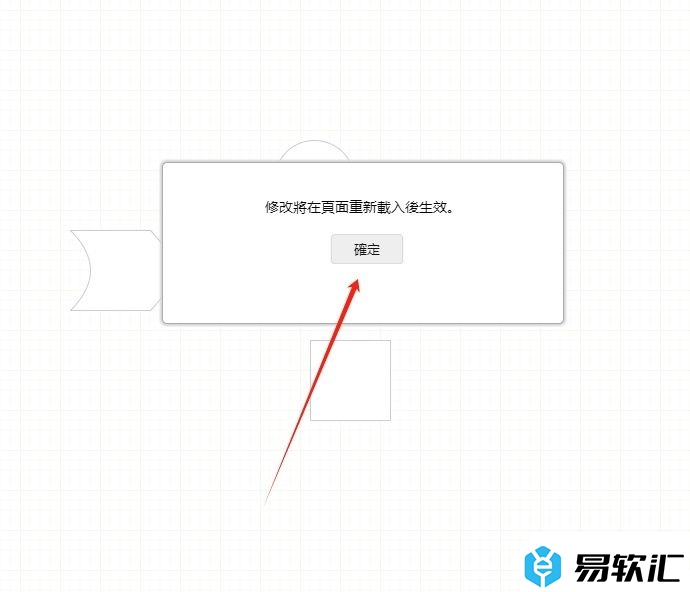
5.如图所示,用户可以看到当前界面语言成功转换为繁体中文了
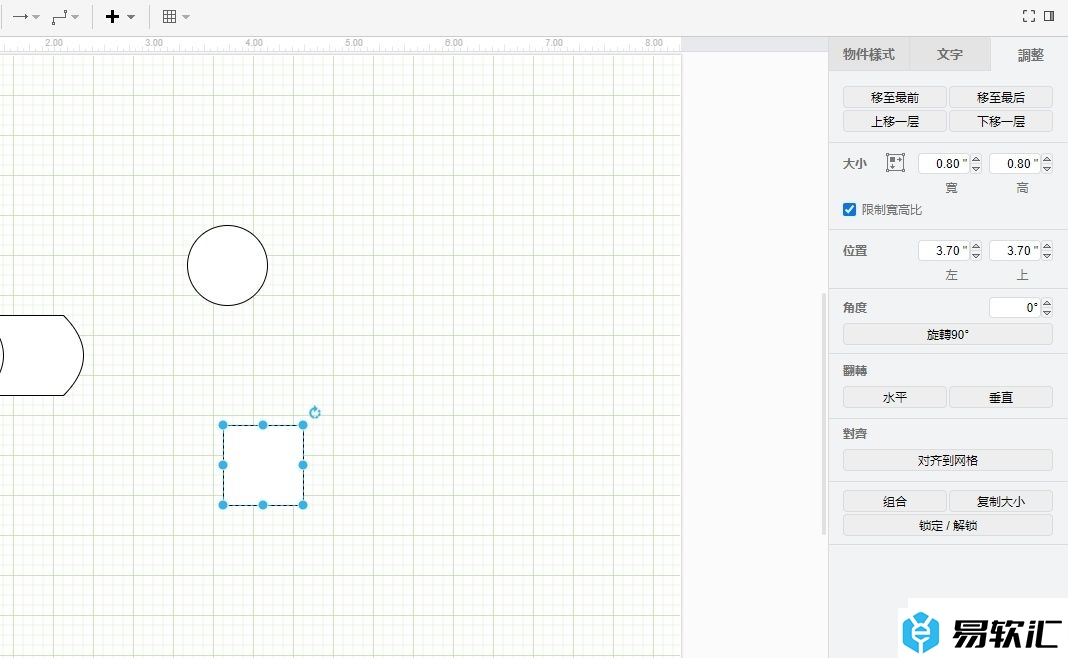
以上就是小编对用户提出问题整理出来的方法步骤,用户从中知道了大致的操作过程为点击其它-语言-勾选繁体中文-确定这几步,方法通俗易懂,因此有需要的用户可以跟着小编的教程操作试试看。






